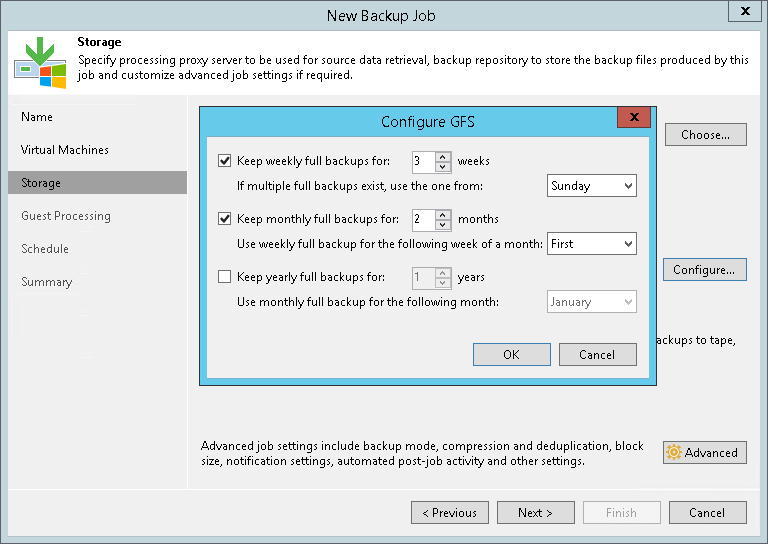ステップ7:長期保持の構成
一部のフルバックアップで短期保持ポリシーを無視し、それらを長期アーカイブで保存する必要がある場合は、バックアップジョブのGFS保持ポリシー設定を構成します。GFSとその制限事項の詳細については、「長期保持ポリシー(GFS)」を参照してください。
- ウィザードの[Storage]ステップで、[Keep some periodic full backups longer for archival purposes]チェックボックスを選択します。
- [Configure]をクリックします。
- [Configure GFS]ウィンドウで、次の手順を実行します。
- 週単位でリストアポイントを作成する場合は、[Keep weekly full backups for]チェックボックスをオンにします。次に、リストアポイントが修正および削除されないようにする期間を何週間にするか指定します。
[If multiple full backups exist, use the one from]ドロップダウンリストから、Veeam Backup & Replicationで週単位のGFSフラグをフルリストアポイントに割り当てるべき曜日を選択します。
- 月単位でリストアポイントを作成する場合は、[Keep monthly full backups for]チェックボックスをオンにします。次に、リストアポイントが修正および削除されないようにする期間を何か月にするか指定します。
[Use weekly full backup for the following week of a month]ドロップダウンリストから、Veeam Backup & Replicationで月単位のGFSフラグをフルリストアポイントに割り当てるべき週を選択します。1週間は7暦日です。たとえば、5月の第1週は1~7日であり、5月の最終週は25~31日です。
- 年単位でリストアポイントを作成する場合は、[Keep yearly full backups for]チェックボックスをオンにします。次に、リストアポイントが修正および削除されないようにする期間を何年間にするか指定します。
[Use monthly full backup for the following month]ドロップダウンリストから、Veeam Backup & Replicationで年単位のGFSフラグをフルリストアポイントに割り当てるべき月を選択します。
|
複数のタイプのGFSフラグを割り当てる場合、それらのフラグは相互に依存するようになります。この依存性の詳細については、「複数のGFSフラグの割り当て」を参照してください。 |